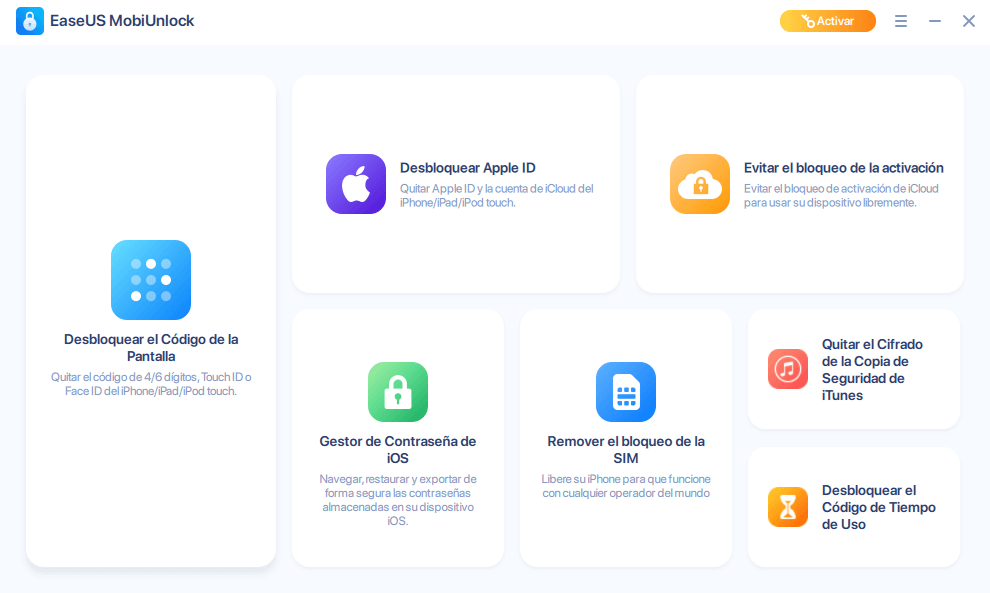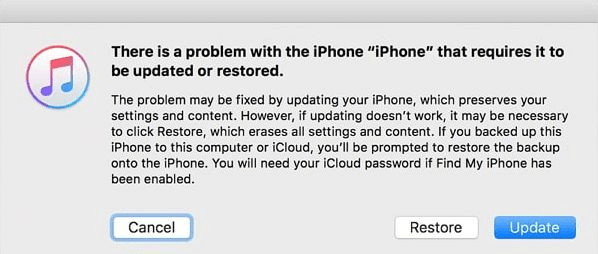A ningún usuario de iPhone le gusta ver sus iPhones en estado desactivado. Pero, a veces, hacen cosas que llevan a un iPhone a un estado desactivado. Puede que te preguntes "¿Por qué mi iPhone está desactivado sin motivo?". Pero no te preocupes, esta guía es para ti si tu iPhone ha mostrado alguna vez "El iPhone está deshabilitado Inténtalo de nuevo en 1 hora". Te presentaremos múltiples soluciones para evitar este estado.
Evitar el problema 'iPhone desactivado, inténtalo de nuevo dentro de 1 hora' sin iTunes
Aunque iOS ofrece múltiples soluciones integradas para solucionar este problema, también hay muchas aplicaciones de terceros que puedes utilizar para solucionarlo.
EaseUS MobiUnlock es una aplicación líder de desbloqueo de iPhone que puedes utilizar para solucionar el problema de desbloqueo "iPhone está desactivado, inténtalo de nuevo en 1 hora". Tiene todas las funciones para ayudarte si tu Face ID o Touch ID no funcionan o has olvidado tu contraseña. EaseUS MobiUnlock tiene una interfaz fácil de usar, y permite a su usuario anular fácilmente iPhones deshabilitados. Aquí tienes los detalles para solucionar el problema "iPhone desactivado, inténtalo de nuevo dentro de 1 hora".
Sigue estos pasos para solucionar tu problema:
Paso 1. Conecta tu iPhone, iPad o iPod a tu PC con un cable USB e inicia EaseUS MobiUnlock. En la página de inicio de EaseUS MobiUnlock selecciona "Desbloquear el Código de la Pantalla.".
Paso 2. Una vez detectado tu dispositivo, haz clic en "Iniciar" para continuar.
Paso 3. Haz clic en "Siguiente" para descargar el firmware de tu dispositivo. Si tienes firmware disponible en tu ordenador, haz clic en "Seleccionar" en la parte inferior de la ventana para seleccionar el paquete manualmente.
Paso 4. Después de descargar o seleccionar el firmware, haz clic en "Desbloquear Ahora" y verás una ventana emergente. Introduce la información requerida en la casilla y vuelve a hacer clic en "Desbloquear" para desbloquear tu iPhone, iPad o iPod desactivado.
Paso 5. Espera pacientemente a que la herramienta borre y desbloquee tu dispositivo. Cuando lo haya hecho, configura tu iPhone, iPad o iPod y crea una nueva contraseña.
Además de EaseUS MobiUnlock, también hay tres soluciones integradas que puedes probar para resolver este problema. A continuación se indican las tres formas incorporadas de solucionar este problema.
Evitar el problema 'iPhone desactivado, inténtalo de nuevo dentro de 1 hora' con iTunes/Finder
iTunes/Finder es como una aplicación a la que acudir para solucionar muchos problemas en un iPhone. También te permite solucionar el problema "El iPhone está desactivado, inténtalo de nuevo en 1 hora".
Los usuarios con iOS versión 10.14 o anterior pueden utilizar la app iTunes para este propósito. Por otro lado, los usuarios con iOS versión 10.15 o posterior tienen que utilizar la app Finder para solucionar este problema.
Sin embargo, hay una cosa que debes tener en cuenta al utilizar iTunes para solucionar este problema. Al igual que cualquier otra solución, el uso de iTunes también borra todos los datos de almacenamiento interno de tu iPhone. Por eso siempre es recomendable mantener una copia de seguridad activa de tu smartphone.
A continuación te explicamos cómo solucionar el problema "El iPhone está desactivado, inténtalo de nuevo en 1 hora" mediante la aplicación iTunes/Finder.
Paso 1. En primer lugar, pon tu iPhone en modo recuperación para iniciar el proceso de deshabilitar el bypass del iPhone.
Paso 2. Ahora, conecta tu iPhone a tu Mac o dispositivo Windows mediante un cable USB e inicia la aplicación iTunes/Finder.
Paso 3. La aplicación iTunes/Finder detectará tu iPhone. Tras detectar correctamente tu dispositivo, selecciona "Restaurar" y espera a que la aplicación restaure tu dispositivo. Tardará algún tiempo en borrar los datos y te proporcionará un nuevo comienzo en tu iPhone.
![el iphone necesita actualizarse]()
Solucionar iPhone desactivado dentro de 1 hora a través de iCloud.com
Otra forma de solucionar el problema del iPhone desactivado es utilizar iCloud si no quieres utilizar ninguna aplicación de terceros o la aplicación iTunes/Finder. El proceso es bastante sencillo y sólo requiere unos pocos pasos para terminar en unos minutos. Aquí tienes el proceso paso a paso para solucionarlo mediante iCloud.
Paso 1. Entra en cualquier navegador de tu PC u otro smartphone y abre icloud.com/find.
Paso 2. Ahora, introduce las credenciales, como el ID de Apple y la contraseña que tienes en tu iPhone deshabilitado, para iniciar sesión en tu cuenta.
Paso 3. Después de iniciar sesión en tu cuenta, haz clic en "Todos los dispositivos" para seleccionar el iPhone exacto si utilizas el mismo ID de Apple en varios dispositivos.
Paso 5. Cuando encuentres el iPhone desactivado, haz clic en "Borrar" para resolver este problema.
Paso 6. Ya está. Ahora, coge tu iPhone y sigue las instrucciones para configurarlo.
Evitar el problema 'iPhone está desactivado, inténtalo de nuevo en 1 hora' mediante Buscar mi App
La última solución de nuestra lista para evitar el problema "El iPhone está desactivado, inténtalo de nuevo en 1 hora" es a través de la función "Buscar mi iPhone". Esta aplicación se utiliza normalmente cuando alguien pierde su iPhone para mantener sus datos privados a salvo de accesos no autorizados. También puedes utilizar esta aplicación para evitar el problema del iPhone deshabilitado. A continuación te explicamos cómo utilizar la función "Buscar mi iPhone" para solucionar el problema "El iPhone está desactivado, inténtalo de nuevo en 1 hora".
Paso 1. Entra en cualquier navegador de tu PC u otro smartphone y abre icloud.com. Introduce las credenciales del ID de Apple que tienes en el iPhone desavtivado.
Paso 2. Tras acceder a tu cuenta, haz clic en "Buscar mi iPhone".
Paso 3. Selecciona "Todos los dispositivos" para encontrar el iPhone problemático. Después, haz clic en "Borrar iPhone". Tardarás unos minutos en solucionar el problema restaurando tu iPhone.
![encontrar mi iphone]()
¿Por qué se desactiva un iPhone durante 1 hora?
Es un problema genérico al que se enfrentan muchos usuarios de iPhone, y sólo hay una razón detrás de él. Verás este mensaje en la pantalla de bloqueo cuando introduzcas un código de acceso incorrecto demasiadas veces, ya sea accidental o intencionadamente.
Si tu iPhone funciona actualmente con iOS 16 o posterior, mostrará el mensaje "iPhone no disponible, inténtalo de nuevo en 1 hora" tras siete intentos erróneos consecutivos. El tiempo de duración aumenta si sigues introduciendo el código incorrecto.
Por otro lado, los usuarios de iPhone con una versión anterior de iOS ven "iPhone no disponible/bloqueo de seguridad, inténtalo de nuevo en 1 hora" si introducen un código de acceso incorrecto siete veces consecutivas.
Por suerte, hay muchas soluciones que puedes aplicar para deshacerte de este Problema.
Preguntas frecuentes sobre 'El iPhone desactivado, inténtalo de nuevo dentro de 1 hora'
Consulta las respuestas a las preguntas más frecuentes que puedas tener relacionadas con este problema.
1. ¿Qué haces si tu iPhone se desactiva durante 1 hora?
Puedes utilizar cualquier aplicación de terceros, como EaseUS MobiUnlock, o funciones integradas como iTunes y Buscar mi iPhone para habilitar tu iPhone.
2. ¿Se puede saltar un iPhone desactivado?
Sí, hay muchas formas de eludir un iPhone desactivado mediante iTunes, Buscar mi iPhone, etc.
3. ¿Por qué el iPhone no está disponible durante 1 hora?
Un iPhone pasa a un estado no disponible si introduces varias contraseñas incorrectas consecutivamente.
Conclusión
Esperar una hora o incluso más para habilitar tu iPhone en caso de introducir un código de acceso incorrecto es una experiencia bastante frustrante. En lugar de esto, puedes aplicar cualquiera de los métodos mencionados para evitar un iPhone desactivado. Sin embargo, debes tener en cuenta que todos estos métodos formatean tu almacenamiento interno.